創設した写真チームのホームページが動かなくなってしまった。今までは、ServersManのVPSレンタルして、自分でWordpressをゼロから入れて、、、とTechの勉強がてら構築して公開していたが、最近やりたいことが増えて優先したくなったので、思い切って外部サービスに頼ることにした。
今あるサービスの調査
色々と調べた結果、以下が浮上(その他は俎上にも上げなかったので記載なし)。結局、IM Creatorを試してみることに。
- Google Site
- IM Creator
- Ameba Ownd
ちなみに、Google Siteは使い勝手が最強に良い。しかも共同作業できる。ということで、HPの保守運用はとてもやりやすいと感じた。ただ、おしゃれなテンプレートが見つからず。(実はあるのかも?)
Ameba Owndは無料だと広告が表示されるようなので速攻NG。ただ、その代わり他は良さげだった。オシャレだし、独自ドメインももちろん設定できるし、アクセス解析もできる。けど、広告はNG。嫌だ。
IM Creatorは基本有料っぽいが、StudentとかArtistは無料で使えるみたい。といいうことで使ってみることに。
IM Creatorに登録
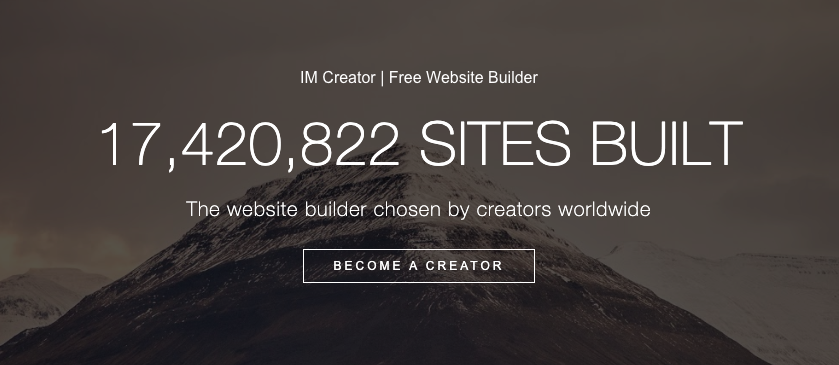
トップページからFreeプランを選択。アカウントがないので新規作成。
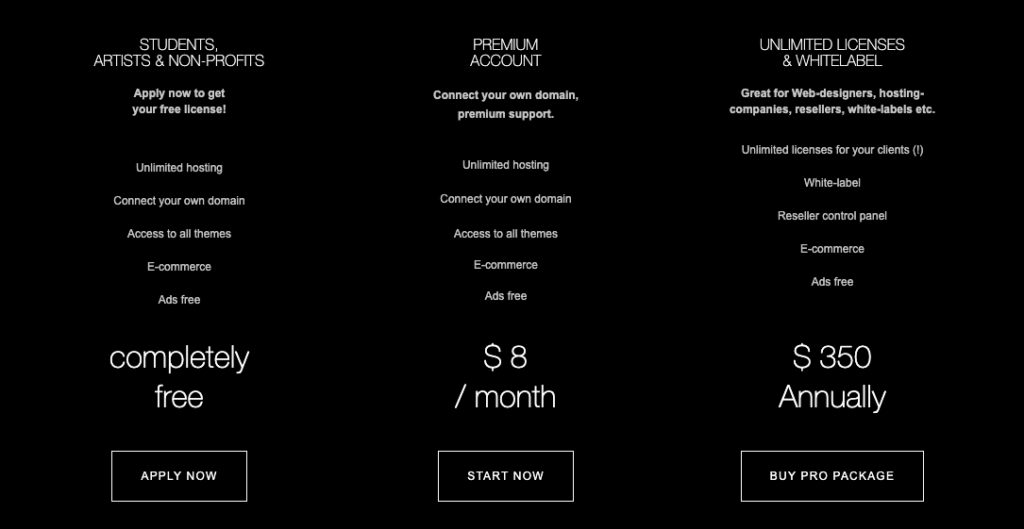
「なぜFreeプランなの?」と質問フォームがあったので、正直に「お金がありません。けど、写真の力を信じているし、僕の写真は世界を明るくする力を持っていると信じています。なので、すぐ、世界の人々に見てほしいです」と記載して、登録。すると、以下の画面が表示された。72時間以内にリプライがあるようなので、ワクワクしながら待つ。
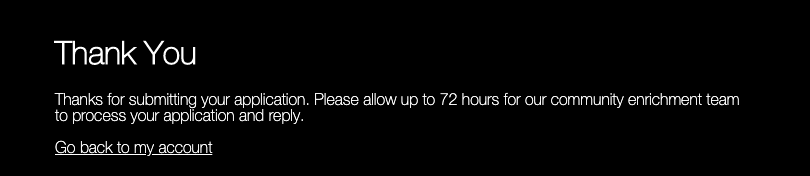
この状態でもHPは作成できる。Go back to my accountをクリックして編集画面へ。
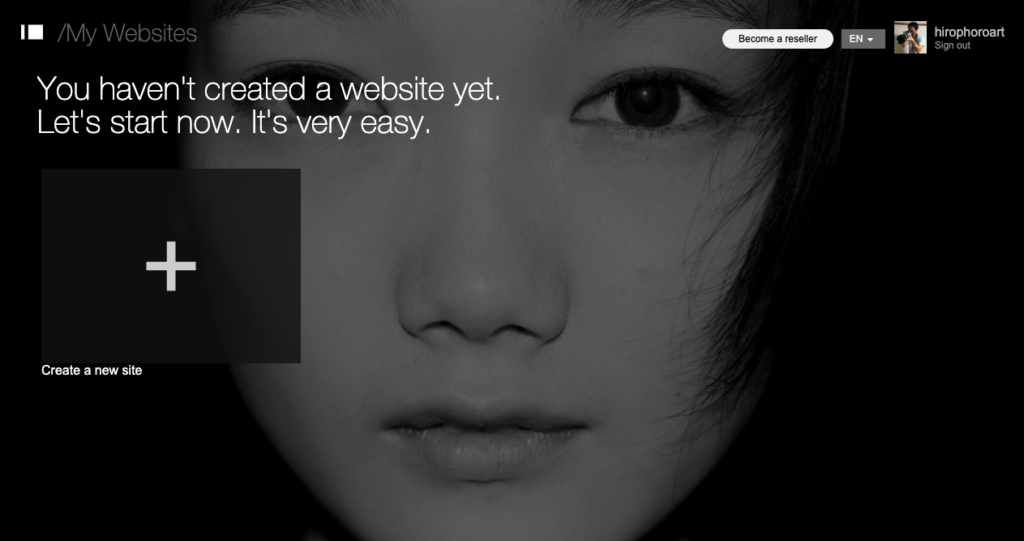
ちょっとビックリ。Coolだ。「あなた、Webサイトもってないよ」と表示されているので、素直に Create a new site をクリック。そして、サイトを作成。テンプレートも充実していて、編集もとても簡単。しかも、細かいところまで手が届いてくれて嬉しい限り。こんな感じ↓
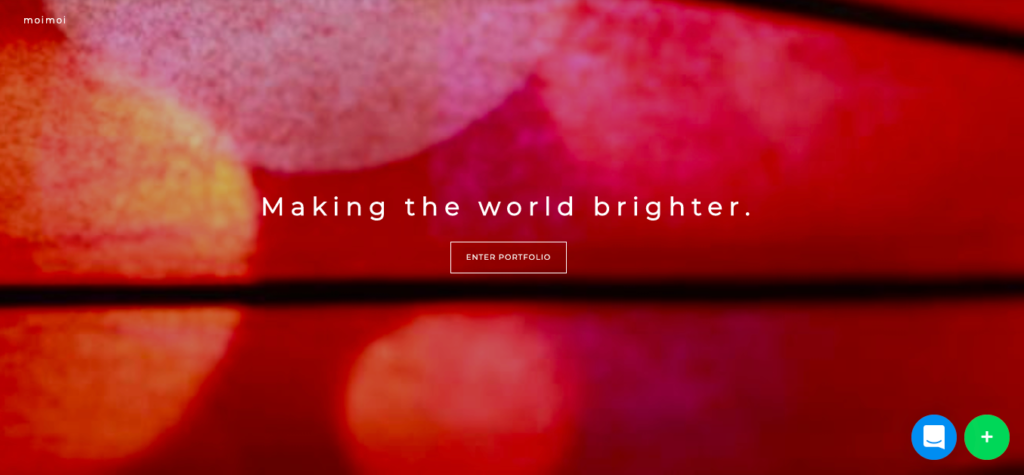
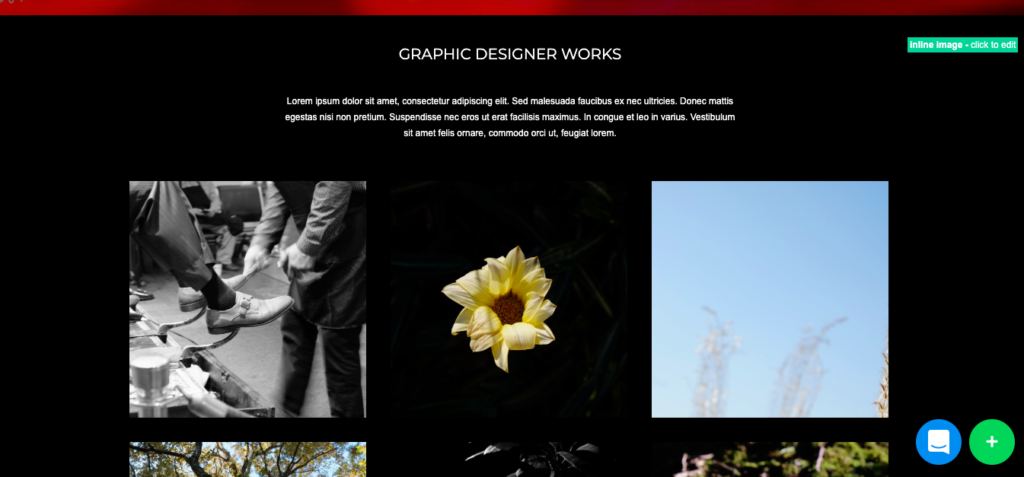
画面右上にPublishボタンがあって、押すと公開できるみたいだけど、また72時間以内のリプライがないおかげで、有料じゃないとPublishできなかった。ということで、やっぱりワクワクしながらリプライを待つことに。
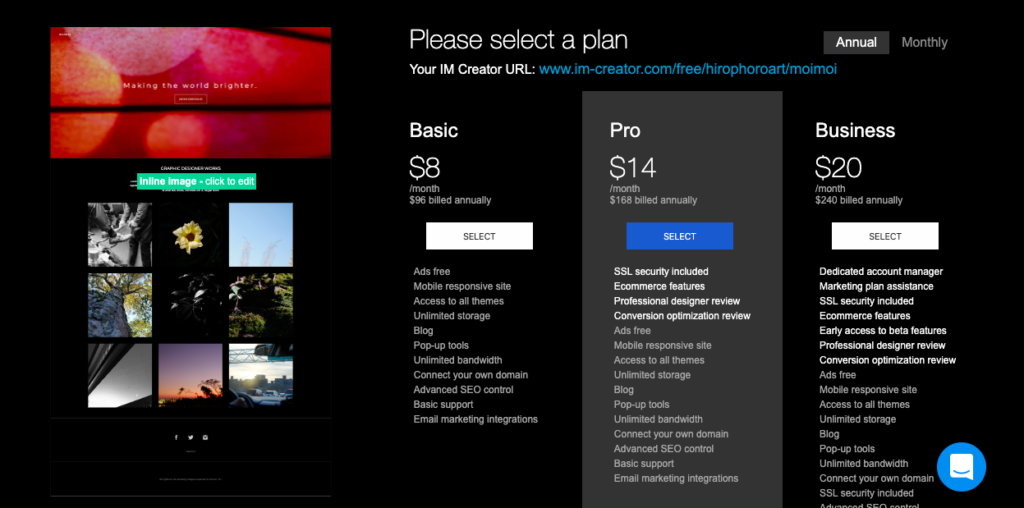
最後に一言 -My statements.-
このHPが人気になったり、きっかけになったりして、売上上がったら、IM Creatorに色んな方法でお礼するから、どうか、Freeで使わせてください。
I really really want to use IM Creator service with free plan. If I will be allowed that and get much money in the future, I definitely will contribute IM Creator! Thanks in advance:)